win10开机显示“账户已停用 请向系统管理员咨询”如何解决? win10开机显示“账户已停用 请向系统管理员咨询”解决方法
时间:2017-07-04 来源:互联网 浏览量:
今天给大家带来win10开机显示“账户已停用,请向系统管理员咨询”如何解决?,win10开机显示“账户已停用,请向系统管理员咨询”解决方法,让您轻松解决问题。
用户在日常使用计算机的时候,难免会对有些系统内部按钮有着很强烈的好奇心,有的可以乱点,不会出很大的问题,可是有些按钮乱点了可以直接导致计算机瘫痪,开不了机。今天小编给大家解说的这个问题,就是由于用户乱点,所造成的系统无法开机。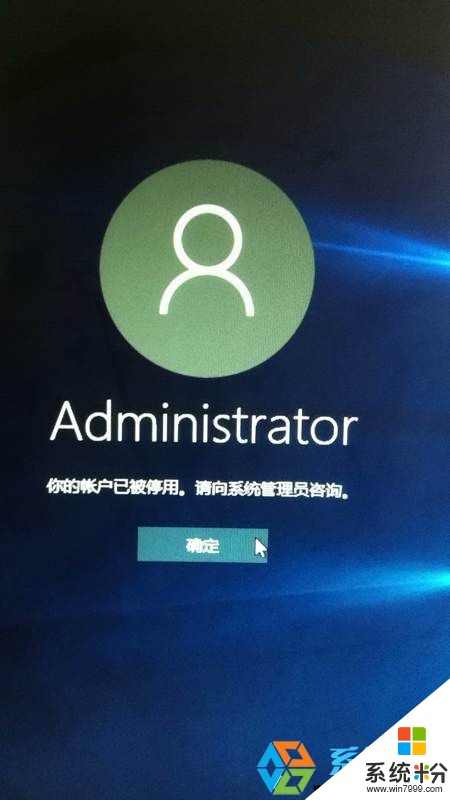
针对这个问题:首先要有个系统盘,或者U盘(带PE功能的)
1、U盘进PE后进入到C:/WINDOWS/SYSTEM32/文件夹下,找到当前目录下的sethc.exe;
2、把sethc.exe改名成sethc.exe.bak;
3、然后复制cmd.exe(在同一目录)到当前目录并改名为sethc.exe;
4、接着复制cmd.exe到当前目录(/system32)下的“dllcache”目录里改名为sethc.exe;
5、重启,拔出启动盘,开机到登陆界面,连续按shift键到系统弹出cmd窗口为止;
6、输入“net user administrator”(注意3个单词中间有空格),然后账户启用OK-yes
造成该问题的原因是由于乱动了策略组里的内容,把账户给禁用了。好奇心可以有,,可是在不知道它是什么作用的情况下,尽可能不要去乱作改动,以免系统奔溃。
以上便是“win10开机显示“账户已停用 请向系统管理员咨询”的解决方法。
以上就是win10开机显示“账户已停用,请向系统管理员咨询”如何解决?,win10开机显示“账户已停用,请向系统管理员咨询”解决方法教程,希望本文中能帮您解决问题。
我要分享:
相关教程
- ·如何启用win10管理员账户?win10启用管理员账户的操作方法!
- ·Win10任务管理器已被系统管理员停用该怎么办?
- ·Win10运行软件:当前用户是受限用户 请用管理员账号登陆 解决方法
- ·win10激活管理员账户 Win10 Administrator管理员帐户开启教程
- ·win10设置为管理员账户 Windows 10上怎样将用户账户提升为管理员权限
- ·如何用win10内置管理员账户 怎么进入管理员账户
- ·笔记本电脑怎么看电池损耗 win10如何查看笔记本电池磨损情况
- ·无线耳机可以连接电脑的吗 电脑win10无线蓝牙耳机连接教程
- ·可以放在电脑桌面的备忘录 win10如何在桌面上放置备忘录
- ·电脑怎么设置私密文件夹 如何在Win10上给文件夹设置密码
win10系统教程推荐
- 1 可以放在电脑桌面的备忘录 win10如何在桌面上放置备忘录
- 2 怎么卸载cad2014 CAD2014清理工具(win10系统)
- 3 电脑怎么设置网线连接网络 Win10笔记本电脑有线连接网络设置步骤
- 4电脑桌面无线网络图标不见了 win10 无线网络图标不见了怎么恢复
- 5怎么看到隐藏文件 Win10如何显示隐藏文件
- 6电脑桌面改到d盘,怎么改回c盘 Win10桌面路径修改后怎么恢复到C盘桌面
- 7windows过期不激活会怎么样 win10过期了还能更新吗
- 8windows10中文输入法用不了 Win10打字中文乱码怎么办
- 9windows怎么改壁纸 windows10如何更改桌面壁纸
- 10局域网共享电脑看不到 Win10 网络共享无法显示自己电脑的解决方法
win10系统热门教程
- 1 win10怎么使用运行命令?win10运行命令大全!
- 2 Win10怎么设置亮度?Windows10调节屏幕亮度的方法!
- 3 win10系统无法安装lol怎么办,win1安装不了lol的解决方法
- 4Win10系统Chkdsk磁盘修复工具新增命令!
- 5win10添加此电脑图标 Win10怎么调出此电脑(我的电脑)图标
- 6如何解决系统网络识别问题;win10网络慢怎么办
- 7win10笔记本屏幕亮度不能调节怎么办,win10笔记本调节屏幕亮度的方法
- 8Win10电脑如何关机或重启呢? Win10电脑关机或重启的方法有哪些?
- 9win10媒体播放器 Win10系统中Windows Media Player的常见问题解答
- 10win10定位功能不能用怎么办|win10定位功能无法打开的解决方法
最新win10教程
- 1 笔记本电脑怎么看电池损耗 win10如何查看笔记本电池磨损情况
- 2 无线耳机可以连接电脑的吗 电脑win10无线蓝牙耳机连接教程
- 3 可以放在电脑桌面的备忘录 win10如何在桌面上放置备忘录
- 4电脑怎么设置私密文件夹 如何在Win10上给文件夹设置密码
- 5怎么卸载cad2014 CAD2014清理工具(win10系统)
- 6电脑系统浏览器在哪里 Win10自带浏览器搜索方法
- 7台式电脑找不到开机键 win10开始按钮不见了怎么办
- 8电脑怎么设置网线连接网络 Win10笔记本电脑有线连接网络设置步骤
- 9电脑桌面无线网络图标不见了 win10 无线网络图标不见了怎么恢复
- 10电脑显示网络图标 win10怎么将网络连接图标添加到桌面
